Teknik dasar menggunakan perintah Hatch – Bagi para pengguna aplikasi AutoCAD yang bingung bagaimana menggunakan perintah Hatch, kali ini saya akan menjelaskan teknik dasar penggunaannya, berikut langkah – langkahnya:
Perintah Hatch Pick Point
Caranya:
Ketik hatch > enter > kemudian akan muncul “Hatch and Gradient Dialog Box” > pilih jenis pola yang anda inginkan pada “swatch” > kemudian klik “Add Pick Points” > kemudian cari area yang ingin di berikan pola > tekan enter > klik tombol ok.
Perintah Hatch Select Objects
Caranya:
Ketik hatch > enter > kemudian akan muncul “Hatch and Gradient dialog box” > pilih jenis pola yang anda inginkan pada “swatch” > kemudian klik “add select objects” > pilih objek yang akan anda berikan pola > tekan enter > klik tombol ok.
Note: Jika pola pada objek terlihat kekecilan ataupun kebesaran, anda dapat memasukkan skala hatch yang diinginkan, tekan tombol preview untuk melihat hasilnya, dan bila sudah sesuai barulah anda klik tombol ok.
Editing Perintah Hatch
Ketika anda sudah mengaplikasikan pola pada sebuah objek tertutup dan ingin merubahnya atau mengganti dengan pola dan skala yang baru, anda dapat menggunakan langkah – langkah berikut.
Caranya:
Ketik properties > enter > kemudian akan muncul “Properties Dialog Box” > pada kolom pattern, klik type untuk merubah pola dan Scale untuk merubah skala pola.
Kembali ke Perintah Dasar Menggambar
Perintah Hatch Pick Point
Caranya:
Ketik hatch > enter > kemudian akan muncul “Hatch and Gradient Dialog Box” > pilih jenis pola yang anda inginkan pada “swatch” > kemudian klik “Add Pick Points” > kemudian cari area yang ingin di berikan pola > tekan enter > klik tombol ok.
Perintah Hatch Select Objects
Caranya:
Ketik hatch > enter > kemudian akan muncul “Hatch and Gradient dialog box” > pilih jenis pola yang anda inginkan pada “swatch” > kemudian klik “add select objects” > pilih objek yang akan anda berikan pola > tekan enter > klik tombol ok.
Note: Jika pola pada objek terlihat kekecilan ataupun kebesaran, anda dapat memasukkan skala hatch yang diinginkan, tekan tombol preview untuk melihat hasilnya, dan bila sudah sesuai barulah anda klik tombol ok.
Editing Perintah Hatch
Ketika anda sudah mengaplikasikan pola pada sebuah objek tertutup dan ingin merubahnya atau mengganti dengan pola dan skala yang baru, anda dapat menggunakan langkah – langkah berikut.
Caranya:
Ketik properties > enter > kemudian akan muncul “Properties Dialog Box” > pada kolom pattern, klik type untuk merubah pola dan Scale untuk merubah skala pola.
Kembali ke Perintah Dasar Menggambar

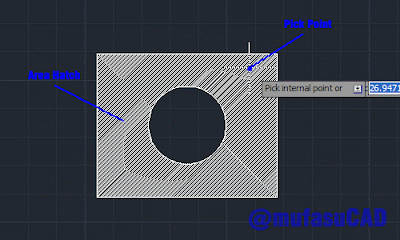
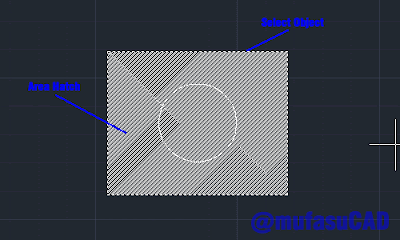
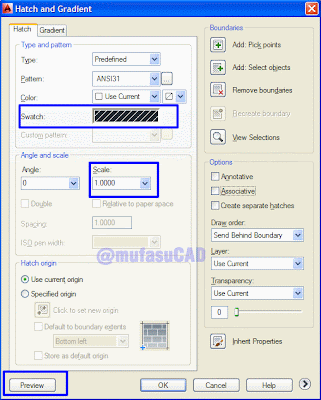

saya juga membuat Tutorial cara membuat Arsiran di autocad, silahkan meluncur ke draftercad.com
ReplyDeletetrims